Si bien Windows 10 es un sistema operativo muy estable, Windows 11 aún es nuevo y necesita muchas mejoras. La mayoría de los controladores siguen siendo incompatibles con la versión más reciente de Windows 11.
Recientemente, muchos usuarios de Windows 10 y Windows 11 se han enfrentado a problemas debido al controlador Conexant SmartAudio II. Los usuarios de Windows informaron que el servicio CxUIUSvc está causando un uso elevado de la CPU y la RAM en Windows 10.
Si su PC tiene la tarjeta Conexant y tiene un problema debido al controlador Conexant SmartAudio II, es posible que encuentre esto guía bastante útil. Esta guía compartirá algunos métodos básicos para resolver el uso elevado de CPU del servicio CxUIUSvc.
¿Qué es el servicio CxUIUSvc?
Antes de entender el servicio CxUIUSvc, primero necesita saber acerca de Conexant. En 2015, las computadoras portátiles y algunas computadoras solían enviarse con chips de audio de Conexant.
Para el correcto funcionamiento del conjunto de chips de audio, se usaba el controlador Conexant SmartAudio II. Sin embargo, la llegada de Realtek a la industria lo cambió todo; su controlador de audio admitía la mayor parte del conjunto de chips de audio.
Entonces, si ve el servicio CxUIUSvc en el Administrador de tareas, es un componente del controlador Conexant SmartAudio. Tiene que ver con el conjunto de chips de audio de su dispositivo, y es algo que no debe deshabilitar.
Corregir el uso elevado de CPU y RAM del servicio CxUIUSvc
Ahora que sabe qué es el servicio CxUIUSvc, es posible que esté buscando formas de resolver el problema de uso elevado de CPU o RAM. El servicio CxUIUSvc debería consumir pocos recursos del sistema, pero si es así, debe seguir los métodos a continuación.
1. Reinicia tu computadora
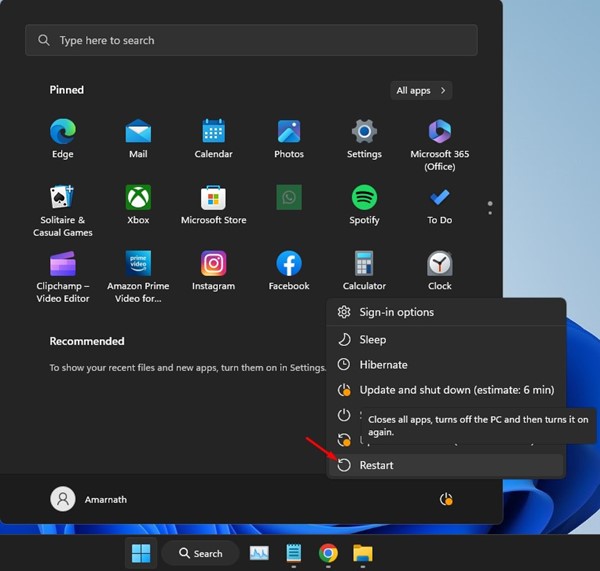
Tanto Windows 10 como Windows 11 buscan automáticamente actualizaciones de controladores de dispositivos y las instalan en segundo plano. Cuando el sistema intenta actualizar sus controladores de audio, aumentará el uso de RAM y CPU.
Por lo tanto, es probable que su dispositivo haya recibido recientemente una actualización del controlador Conexant SmartAudio y esté atascado en la parte de instalación. Puede solucionar estos problemas fácilmente reiniciando su computadora.
Después del reinicio, abra el administrador de tareas nuevamente y verifique si el servicio CxUIUSvc aún aumenta el uso elevado de CPU y RAM.
2. Actualice sus controladores de audio
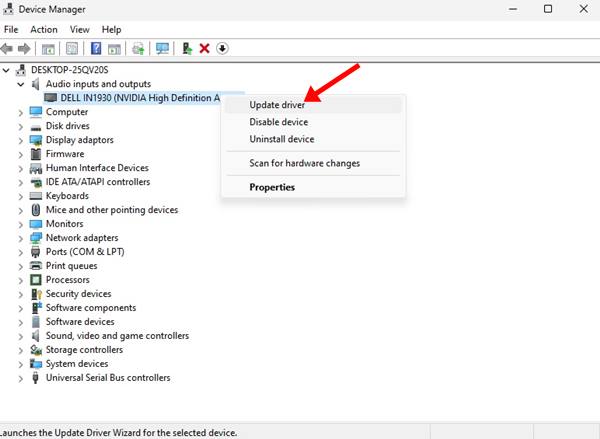
Muchos usuarios de computadoras portátiles afirman haber resuelto el alto uso de la CPU del servicio CxUIUSvc al actualizar sus controladores de audio a la última versión.
Actualizar los controladores de audio en el sistema operativo Windows es fácil; abra el Administrador de dispositivos, expanda la sección Audio y actualice sus controladores de audio instalados.
Como alternativa, puede usar actualizaciones de controladores de terceros para actualizar sus controladores de audio. Hay muchos controladores de audio gratuitos de terceros disponibles en la web que hacen su trabajo bastante bien. Puede utilizar estos programas para actualizar todos los controladores de dispositivos obsoletos.
3. Revertir controladores de audio
Si no hay una actualización disponible para sus controladores de audio, intente revertirlos a su versión anterior. Esto debería solucionar el problema de uso elevado de la CPU del servicio CxUIUSvc. Esto es lo que debe hacer.
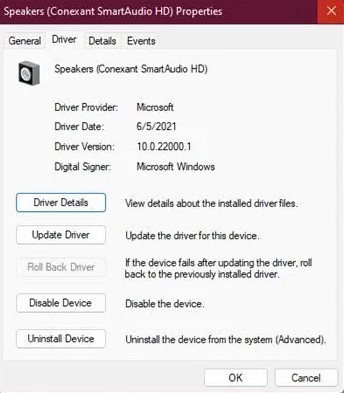 Abra el Administrador de dispositivos en su computadora. Expande las entradas y salidas de audio. Haga clic derecho en el controlador de su altavoz y seleccione’Propiedades‘. A continuación, cambie a la pestaña Controlador y seleccione’Restaurar controlador‘
Abra el Administrador de dispositivos en su computadora. Expande las entradas y salidas de audio. Haga clic derecho en el controlador de su altavoz y seleccione’Propiedades‘. A continuación, cambie a la pestaña Controlador y seleccione’Restaurar controlador‘
¡Eso es todo! Así es como puede revertir los controladores de audio para corregir el alto uso de RAM del servicio CxUIUSvc en Windows 10/11.
4. Instale manualmente los controladores Conexant SmartAudio
Los controladores Conexant SmartAudio HD o Conexant Audio son difíciles de encontrar, pero puede obtenerlos en el sitio web del fabricante de su computadora portátil.
Por ejemplo, si usa una computadora portátil Lenovo, diríjase al sitio web oficial de Lenovo y busque Conexant Audio Drivers. Debe descargar el controlador más compatible con el modelo de su computadora portátil.
Después de descargarlo, desinstale el controlador de audio existente a través del Administrador de dispositivos e instale el controlador que descargó. Después de instalar el controlador manualmente, reinicie su computadora portátil para solucionar el problema.
5. Deshabilite el servicio Cxuiusvc
Si el servicio Cxuiusvc sigue aumentando el uso de CPU y RAM y congelando su computadora, la forma definitiva de solucionar este problema es deshabilitando el servicio Cxuiusvc. Sin embargo, deshabilitar el Servicio Cxuiusvc podría afectar el rendimiento de sus dispositivos de audio.
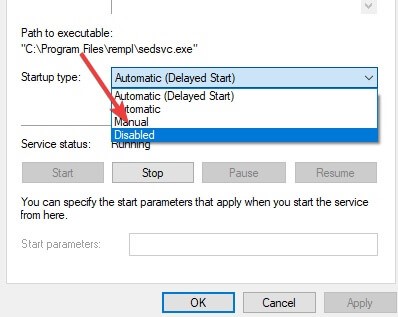 En primer lugar, abra la búsqueda de Windows y escriba’Servicios‘. Abra la aplicación Servicio y busque Servicio Cxuiusvc. Haga clic derecho en Servicio Cxuiusvc y seleccione Propiedades. En el tipo de inicio, seleccione’Deshabilitado‘.
En primer lugar, abra la búsqueda de Windows y escriba’Servicios‘. Abra la aplicación Servicio y busque Servicio Cxuiusvc. Haga clic derecho en Servicio Cxuiusvc y seleccione Propiedades. En el tipo de inicio, seleccione’Deshabilitado‘.
Una vez hecho esto, haga clic en Aplicar y luego en Aceptar.
¡Eso es todo! Así es como puede corregir el alto uso de RAM del servicio Cxuiusvc en Windows.
Por lo tanto, esta guía trata sobre cómo reparar la CPU alta en el servicio Cxuiusvc en Windows 10/11. Si necesita más ayuda para solucionar el alto uso de RAM/CPU de Cxuiusvc Service, háganoslo saber en los comentarios. Además, si el artículo te ayudó, asegúrate de compartirlo también con tus amigos.


